虛擬機器安裝樹莓派桌面系統
阿新 • • 發佈:2018-11-17
首先從官網下載樹莓派PC系統,然後電腦安裝模擬器
如果是windows hyper-v,此時建立虛擬機器的時候記得選擇第一代的,第二代WDS網路配置容易出問題
建立完之後啟動
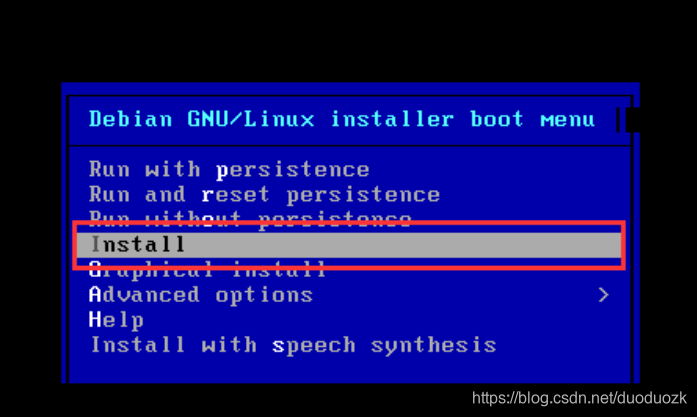
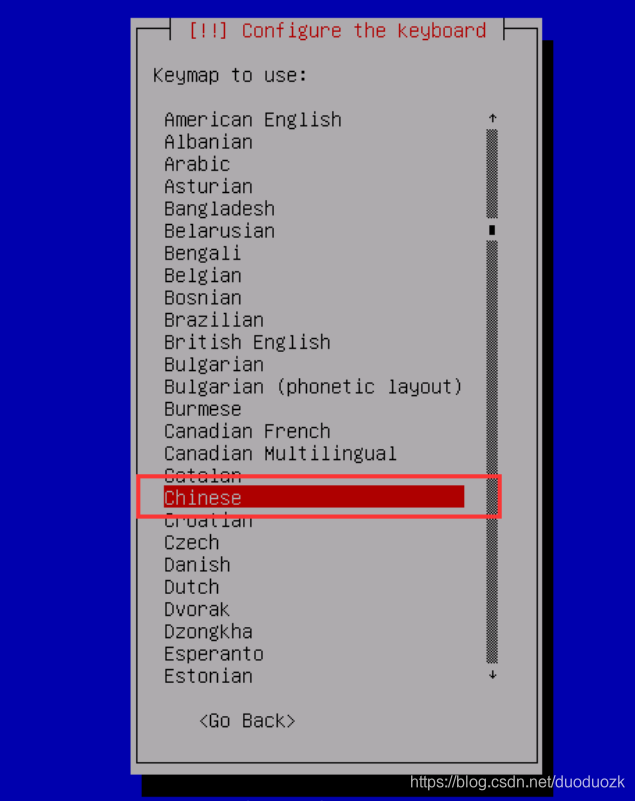
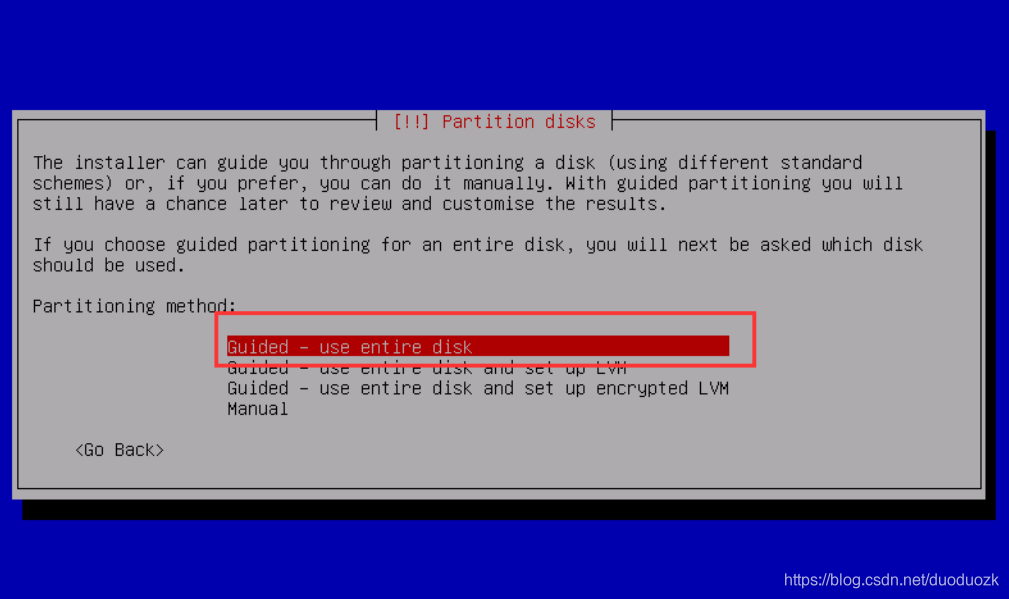
這裡開始是設定磁碟分割槽,選擇使用整個磁碟。
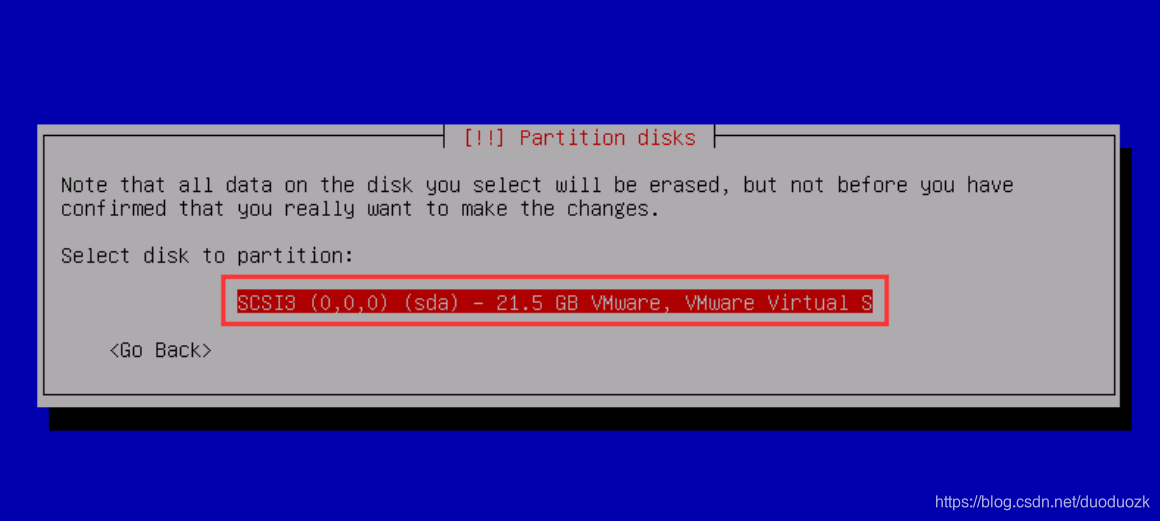
選擇剛才建立的虛擬硬碟。

按推薦的方式,所有檔案存放在一個分割槽。
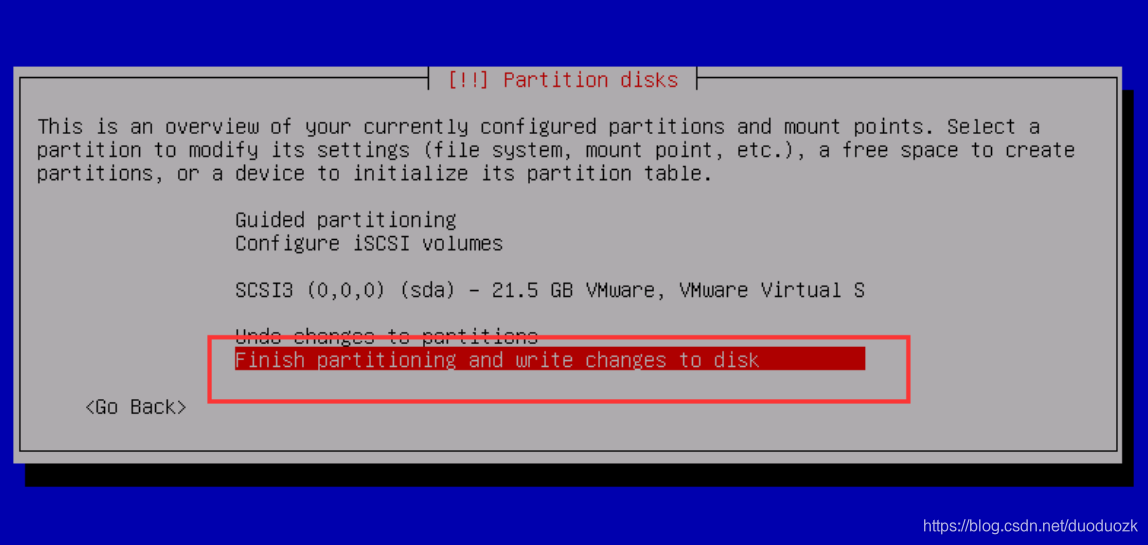
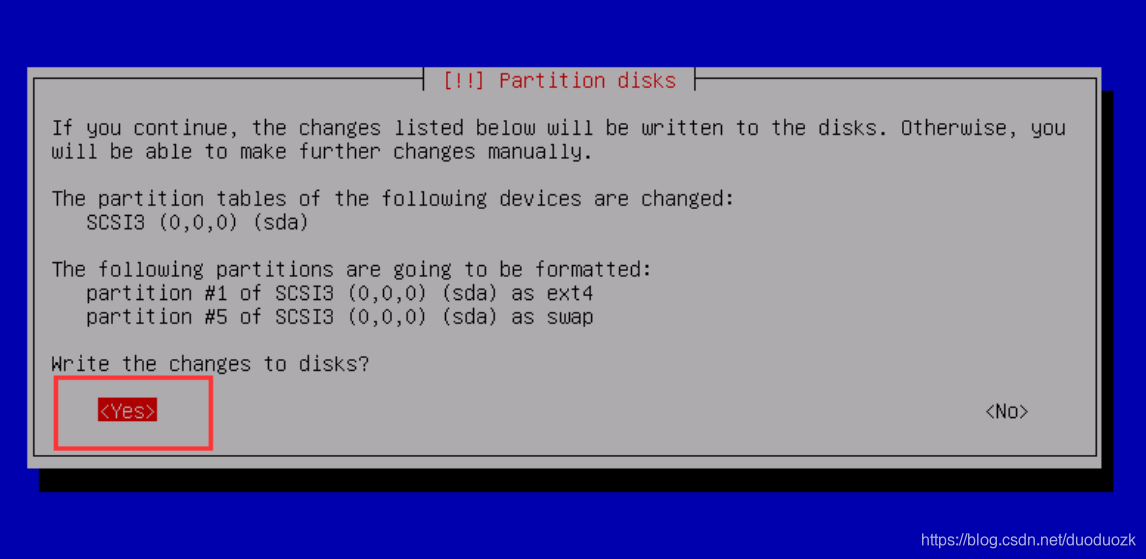
完成分割槽設定並將改變寫入磁碟。至此,磁碟分割槽完成。接下來就是稍微長一點的安裝過程,只有等。
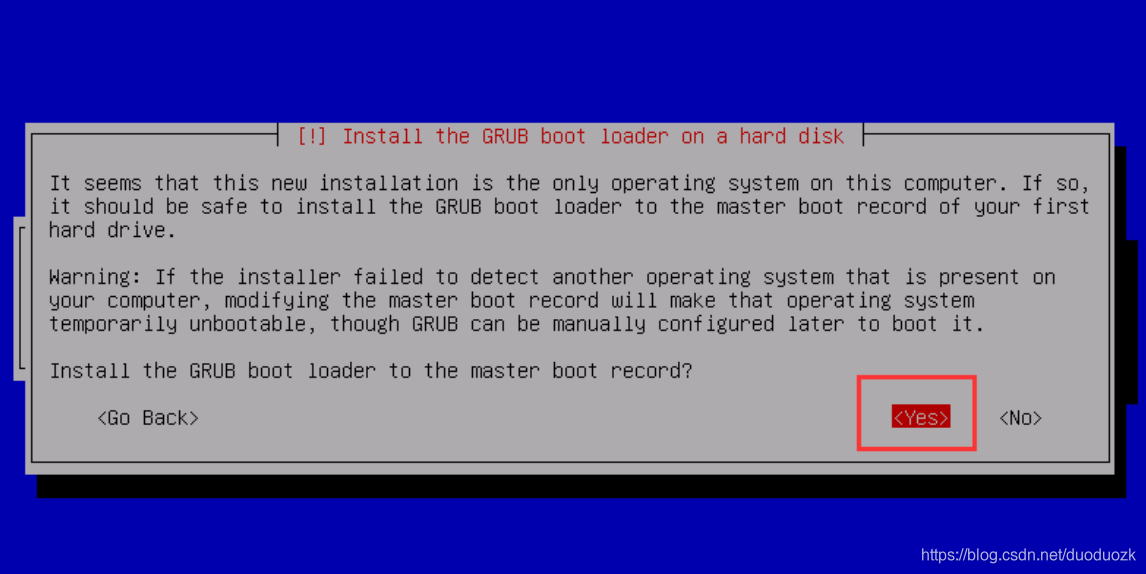
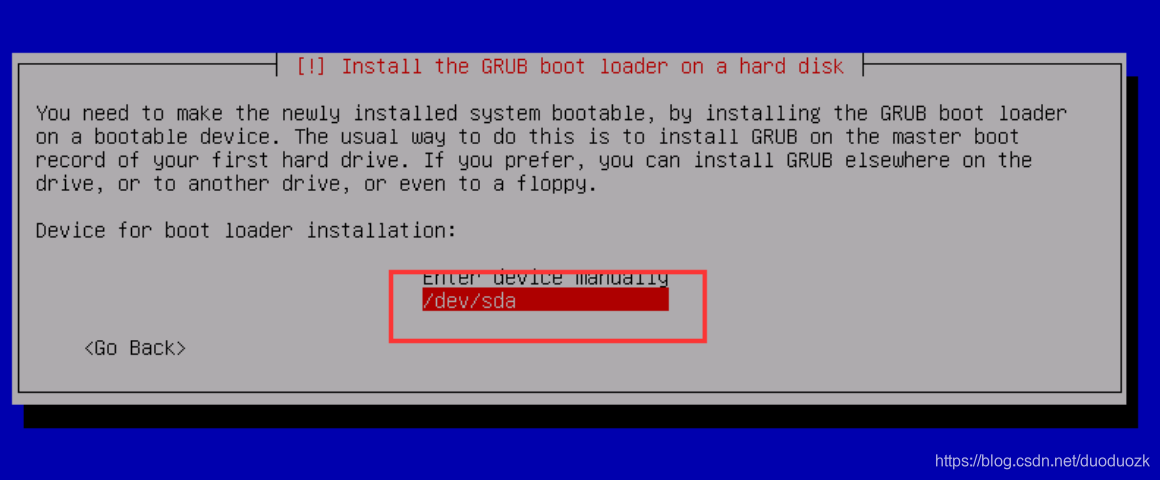
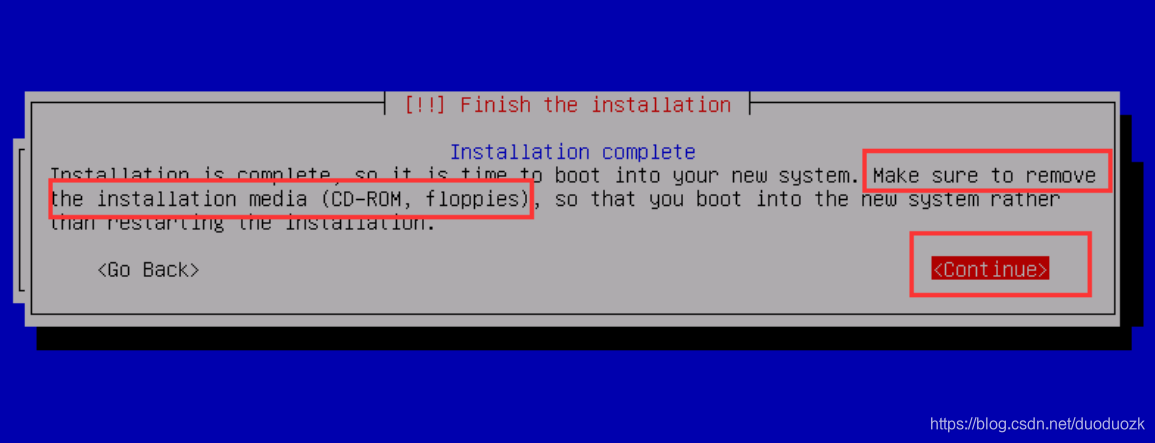
提示說請確保移除安裝光碟。點continue繼續,等待重啟就完成了整個安裝過程。
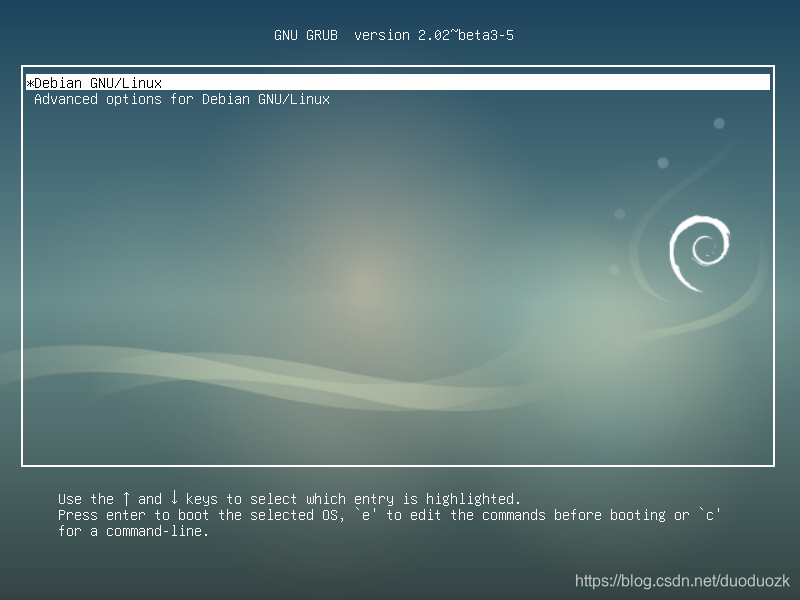
重啟後選擇Debian GNU/Linux進入系統
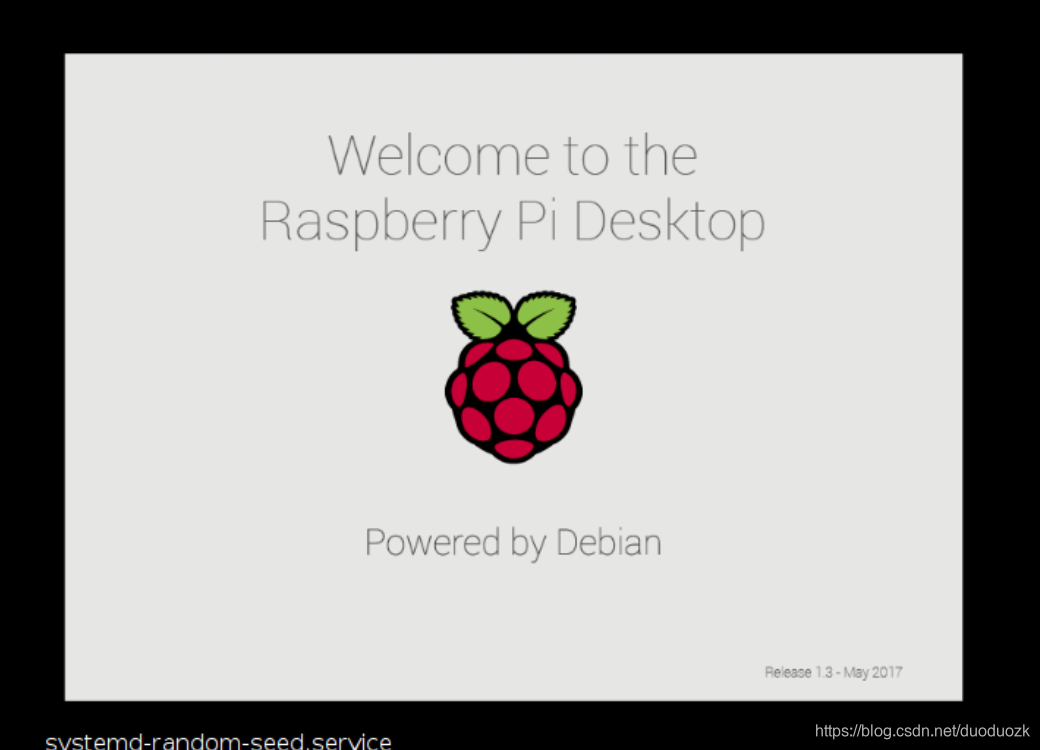
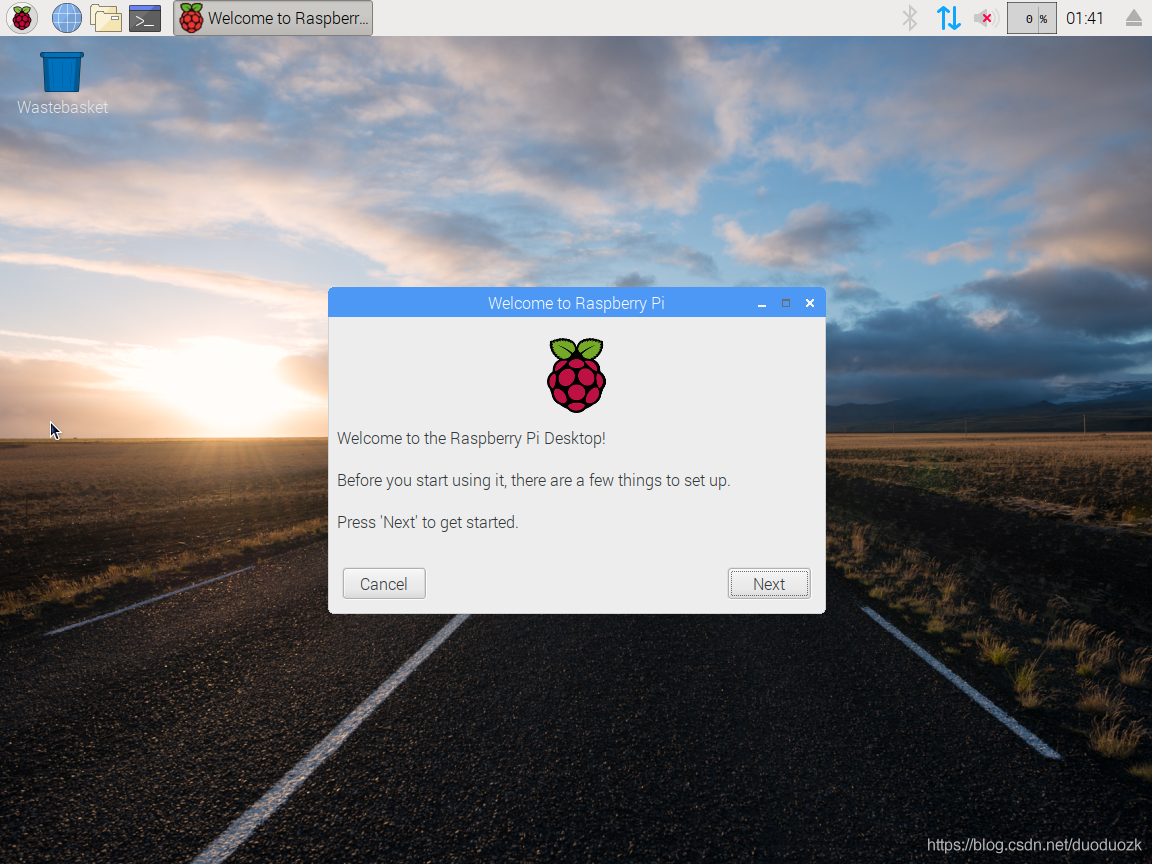
正常進入桌面。
選擇地區

修改密碼
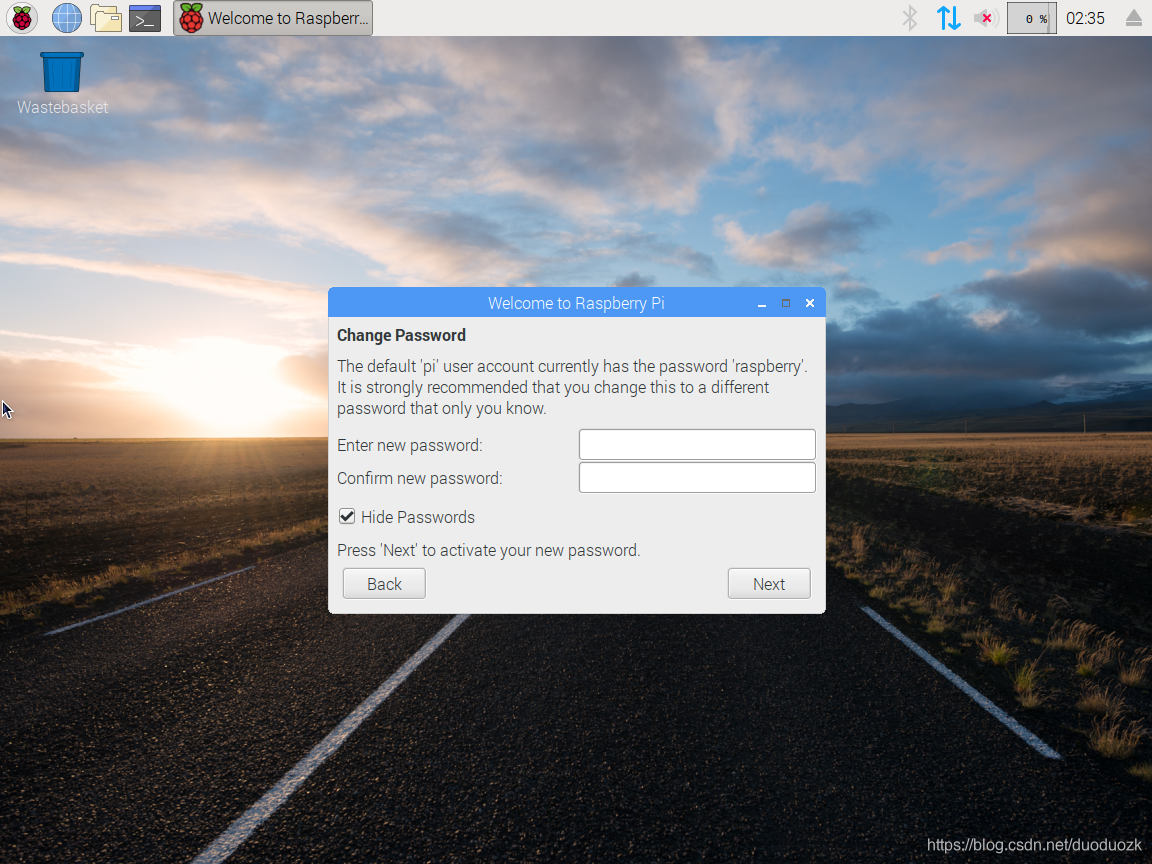
檢查更新,這個時間比較長,不需要了可以直接跳過。
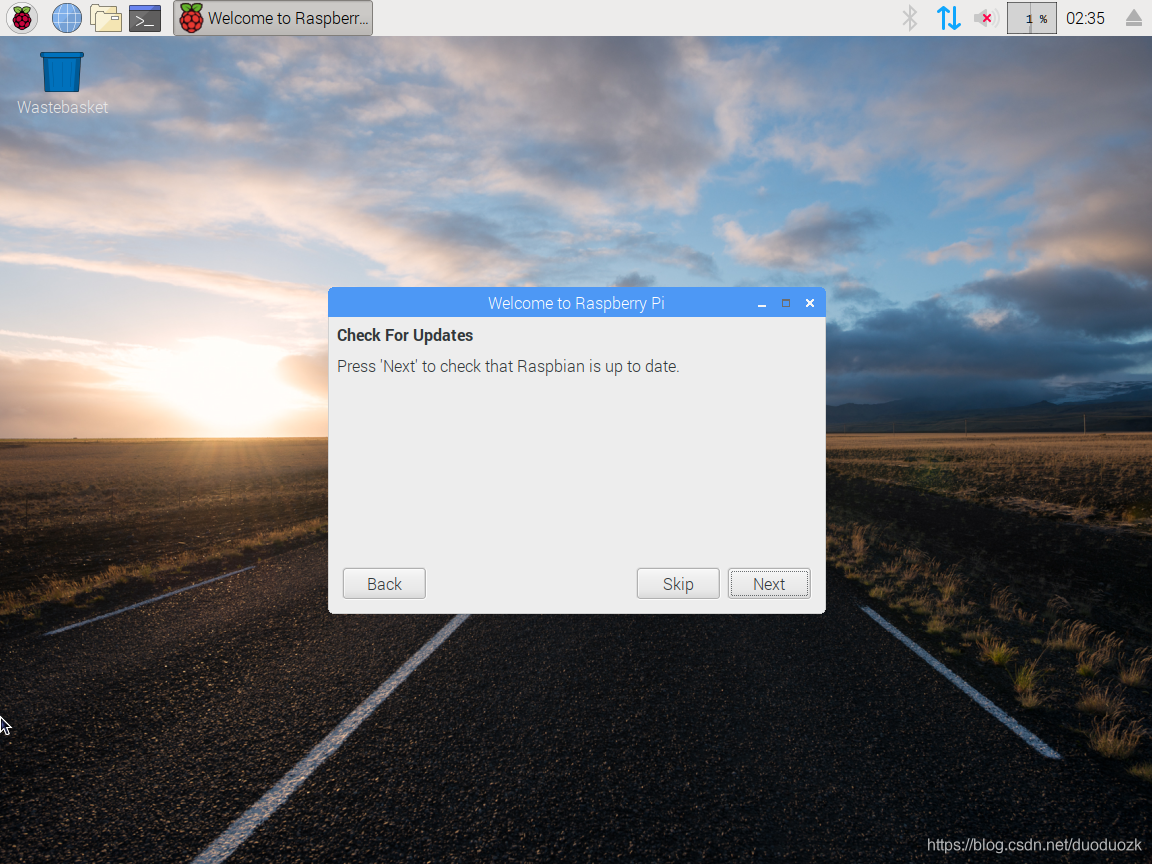
此時如果連線不上網路,那麼需要配置一下虛擬交換機
1.開啟Hyper-V管理器->虛擬交換機管理器->新建虛擬網路交換機
2.選擇外部型別並在下一步的外部網路喲勾選你要橋接的網絡卡. 這步需要點時間並且會中斷網路, 已經配置過的可以忽略.
這一步如果不勾選允許管理網路介面卡, 那麼僅僅建立網橋, 並不會建立一個虛擬網絡卡(都是指的主機系統上), 從而宿主作業系統也就不能分享這個網路了.
這樣就能正常上網了
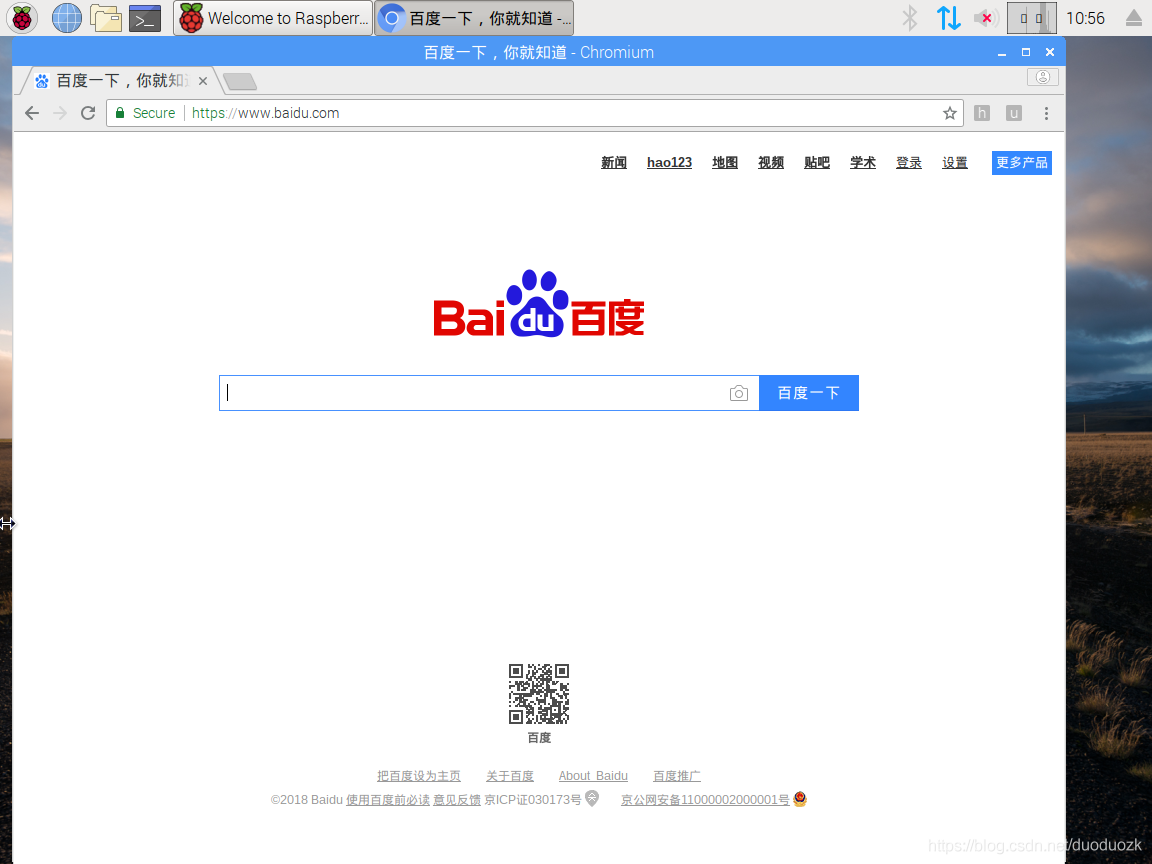
以後做一些測試也不一定非得登入到樹莓派上,虛擬機器也可以勝任並且執行速度更快。
